Satura rādītāja manuāla izveide programmā Word var būt liels izaicinājums, jo īpaši, ja jums ir garāks dokuments ar daudzām sadaļām un apakšsadaļām. Iespēja izveidot šādu satura rādītāju programmā Word piedāvā zināmu elastību, taču tajā var būt iespējamas arī kļūdas. Šajā rokasgrāmatā parādīts, kā izveidot satura rādītāju ar rokām un izvairīties no dažām tipiskām kļūdām.
Galvenie secinājumi
- Satura rādītājs, kas izveidots ar rokām, netiek atjaunināts automātiski.
- Jums ir manuāli jāpielāgo virsraksti un lappušu numuri.
- Jūs varat pielāgot formātu un struktūru pēc saviem ieskatiem.
Soli pa solim
Sagatavojiet dokumentu
Pirms sākat veidot faktisko satura rādītāju, ir svarīgi, lai jūsu dokuments jau būtu strukturēts ar atbilstošiem virsrakstiem un rindkopām. Varat ievietot jebkuru tekstu, lai attēlotu dažādas sadaļas. Piemēram, ja kā galvenos virsrakstus izmantosim "Vācija", "Austrija" un "Šveice", mēs dokumentam piešķirsim skaidru struktūru.
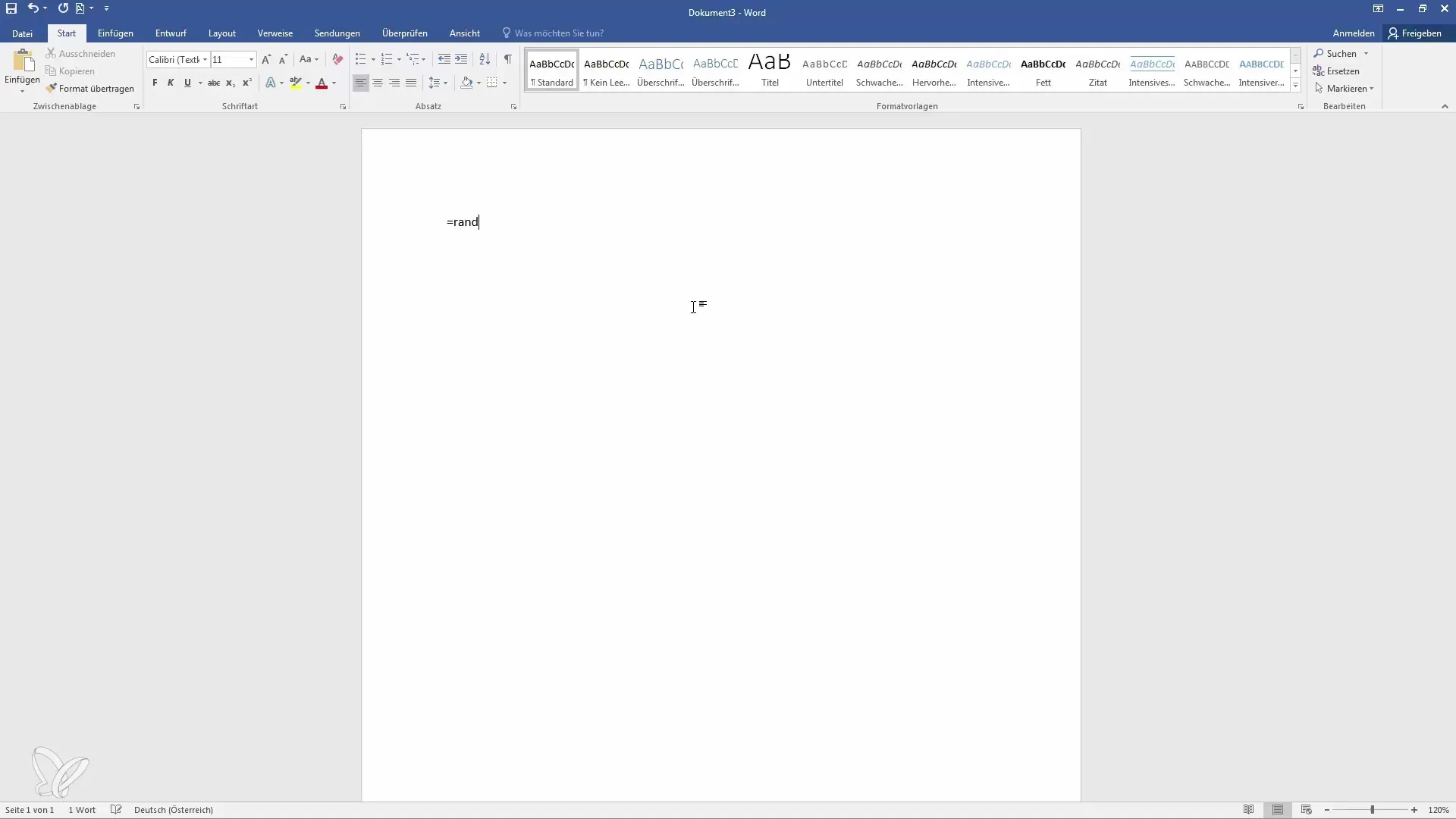
Satura ievietošana
Lai manuāli ievietotu satura rādītāju, dodieties uz cilni "Atsauces" Word augšējā izvēlnes joslā. Tur atradīsiet opciju "Satura rādītājs". Šeit varat izvēlēties starp automātisko un manuālo satura rādītāju. Lai izveidotu manuālo satura rādītāju, izvēlieties attiecīgo opciju.
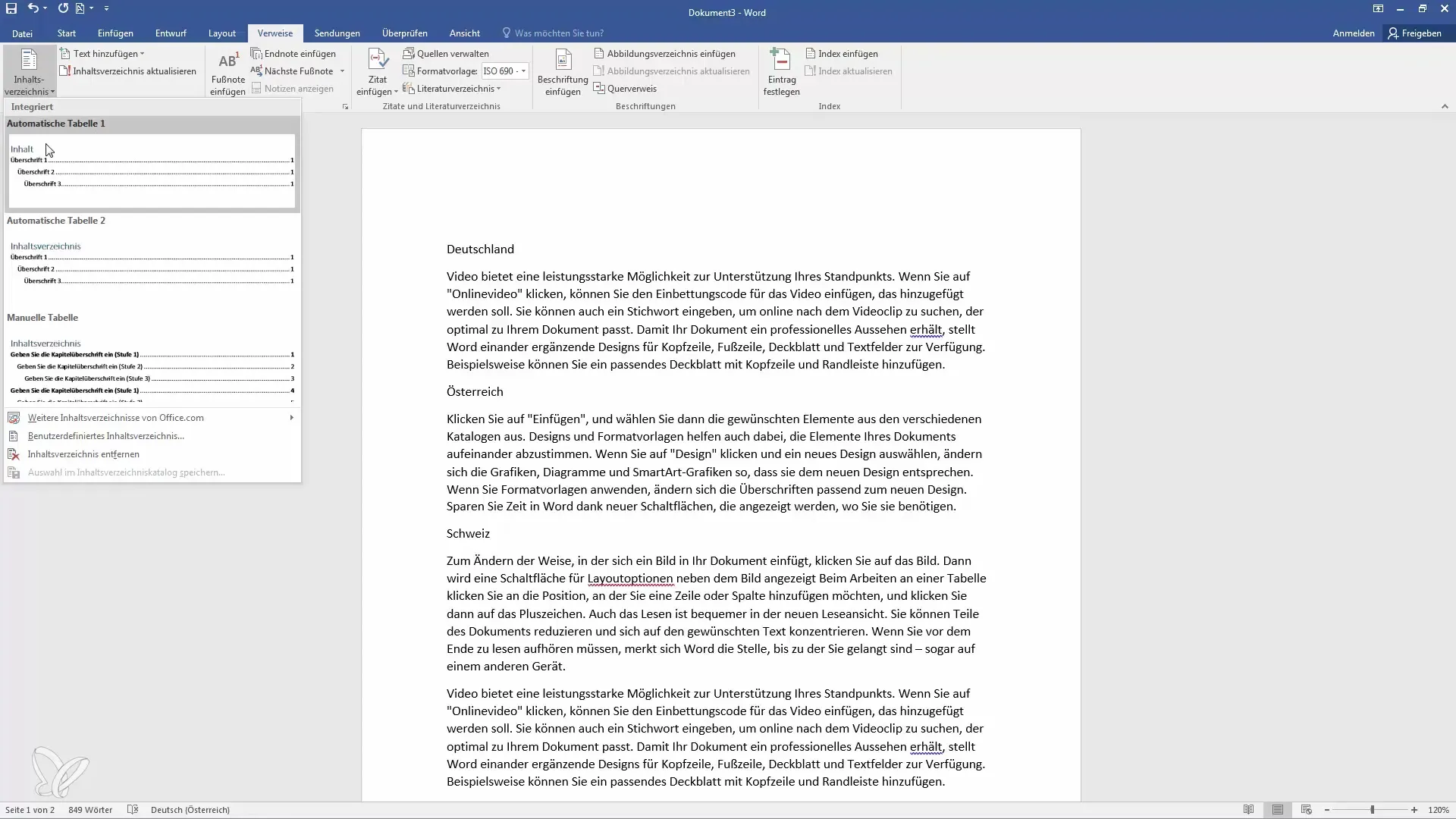
Satura rādītāja pielāgošana
Kad satura rādītājs ir ievietots, varat pielāgot ierakstus. Vienkārši noklikšķiniet uz tabulas un mainiet tekstu, lai ievadītu, piemēram, "Vācija" un "Austrija". Šī pielāgošana tiek veikta manuāli, kas nozīmē, ka jums ir jāpārliecinās, ka viss ir pareizi formatēts, un attiecīgi jāpievieno lappušu numuri.
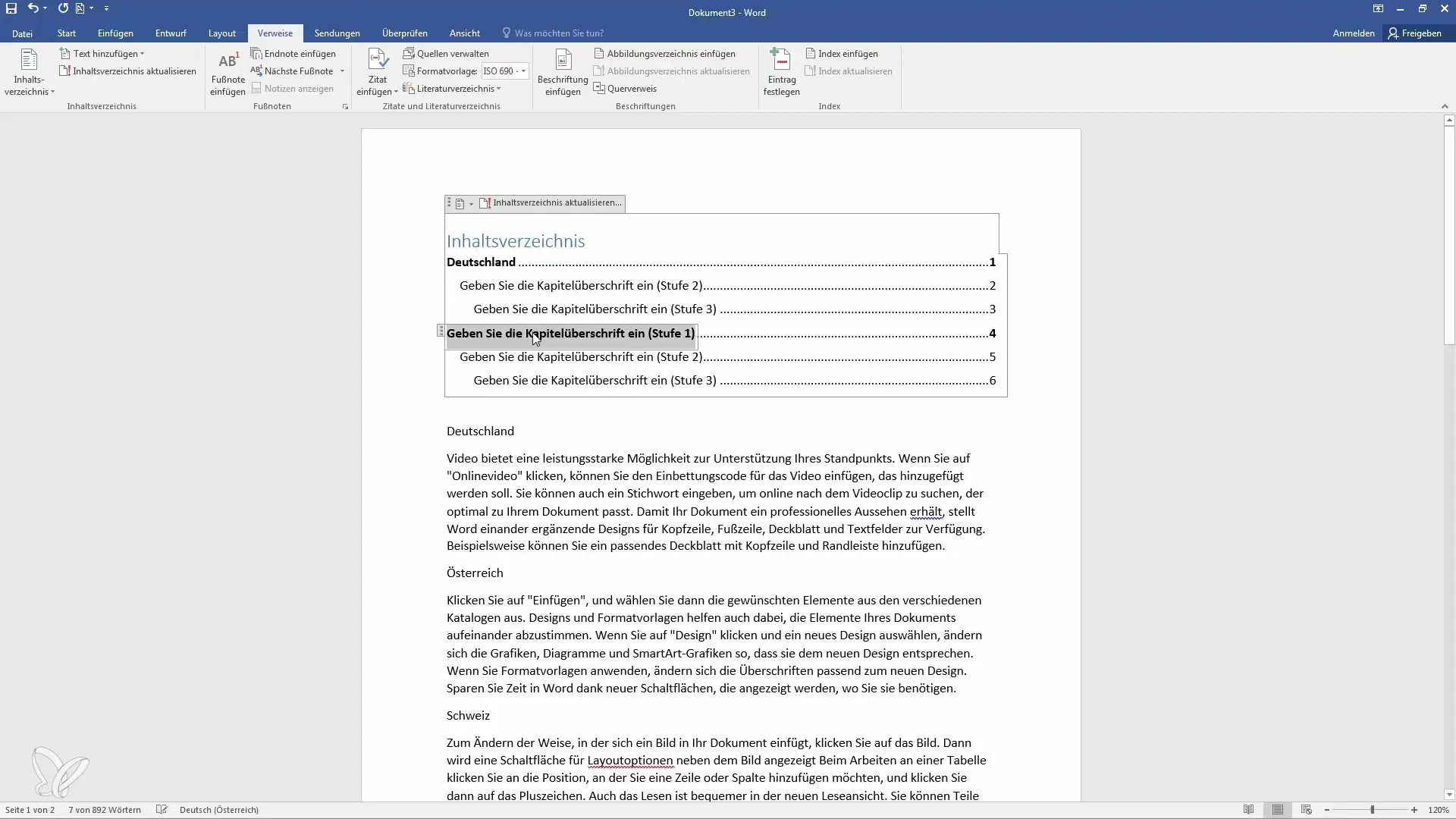
Pievienojiet papildu ierakstus
Ja vēlaties pievienot vairāk sadaļu vai apakšsadaļu, to varat izdarīt arī manuāli. Piemēram, ja vēlaties sadaļai "Vācija" pievienot apakšsadaļu "Berlīne", jums tas ir jāpievieno tieši satura rādītājam. Svarīgi ir arī neaizmirst pievienotajām rindkopām lappušu numurus.
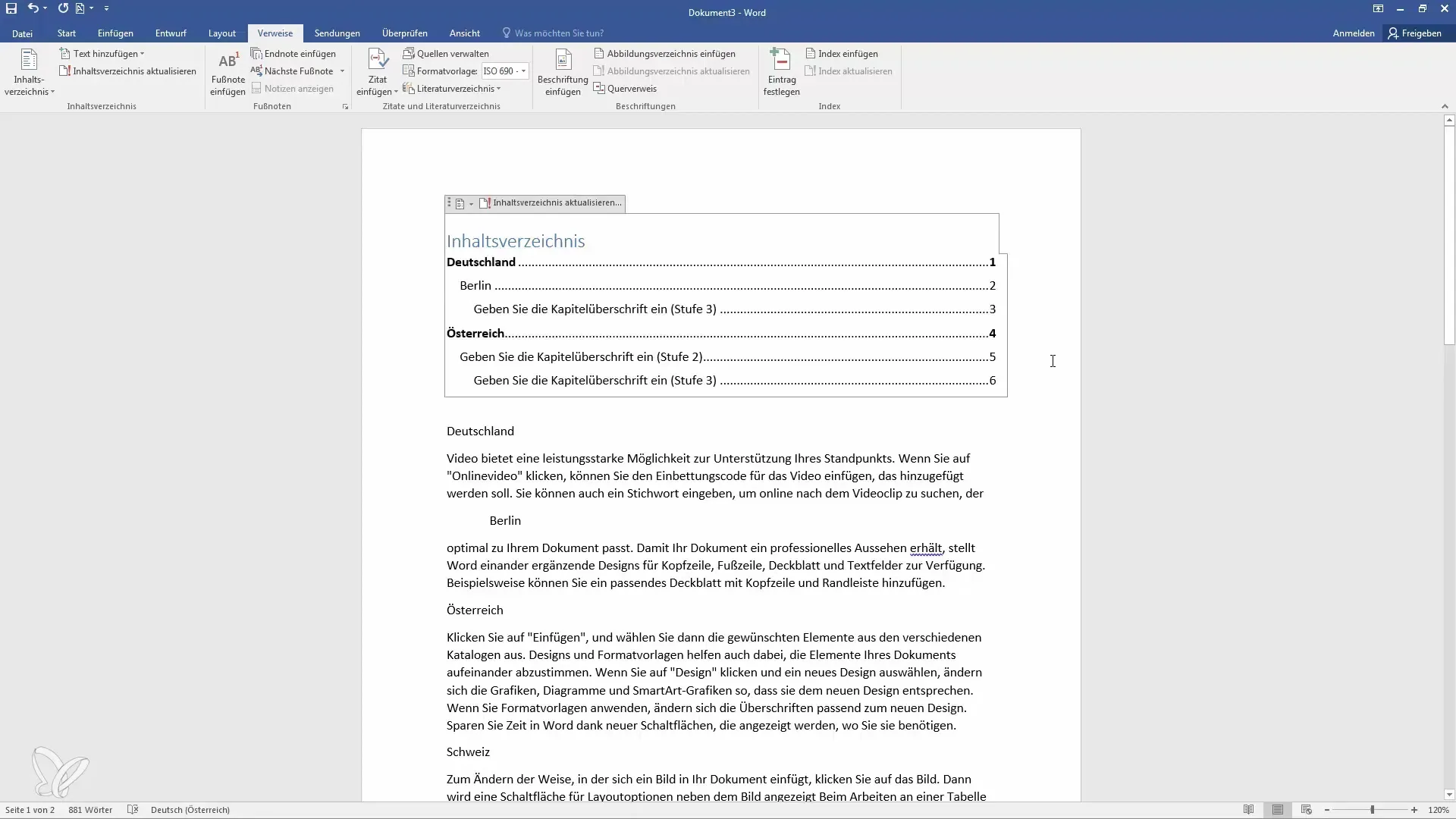
Lapu numuru atjaunināšana
Lapu numuru pārvaldība ir ļoti svarīga satura rādītāja izveides daļa. Jums ir manuāli jāpielāgo katra jauna ieraksta lappušu numurs. Piemēram, "Japāna" varētu būt 2. lappusē, kas arī vēlāk jāpievieno. Tas ir laikietilpīgs uzdevums, kas prasa lielu rūpību, īpaši garu dokumentu gadījumā.
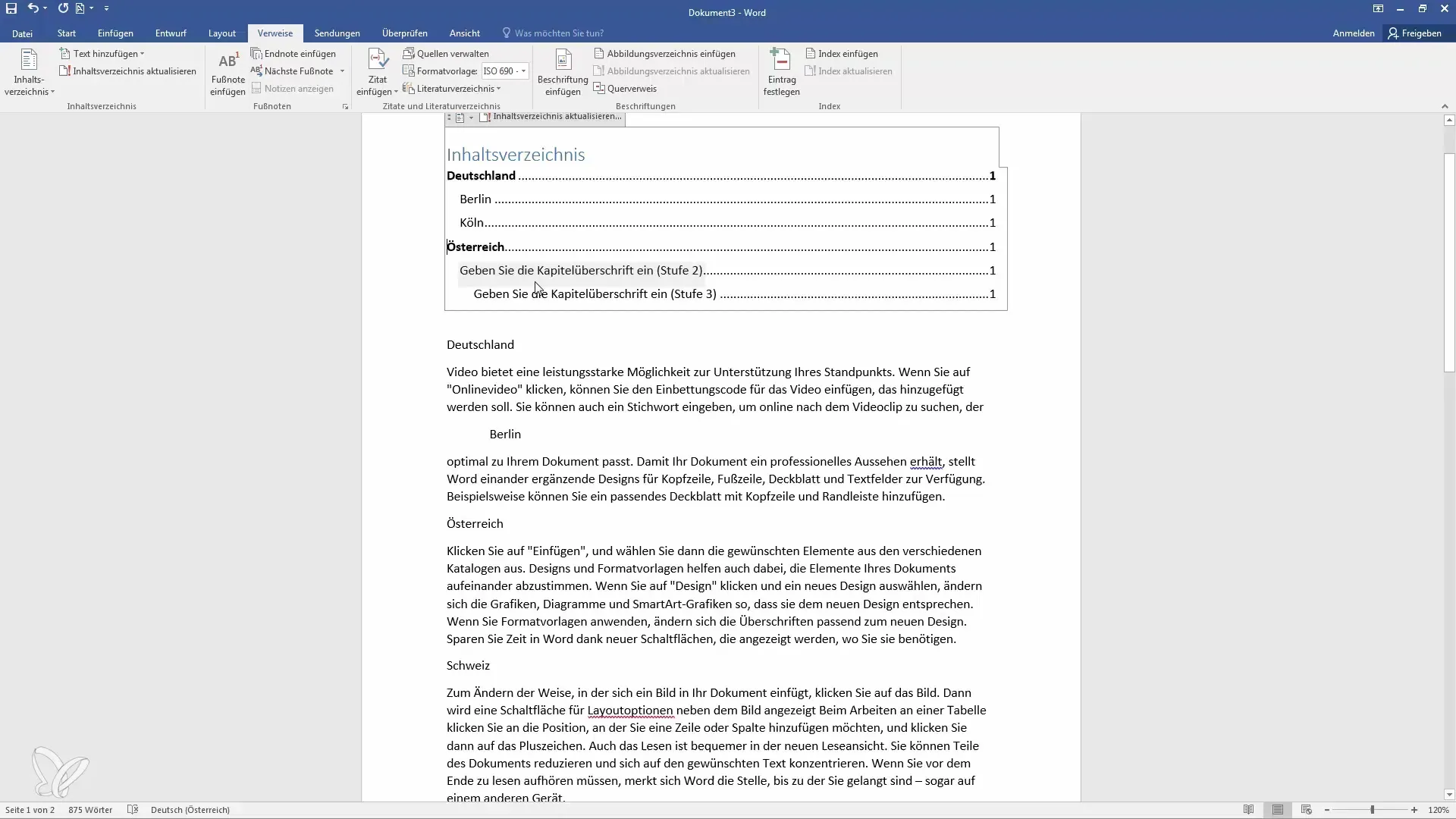
Pievērsiet uzmanību formatēšanai
Visbeidzot, bet ne mazāk svarīgi ir pareizi piemērot formatēšanu. Piemēram, ja vēlaties tekstu padarīt treknrakstā, tas ir jādara manuāli. Garāku tekstu gadījumā pastāv risks, ka formatējums mainīsies vai tiks zaudēts, ja tam regulāri nepievērsīsiet uzmanību.
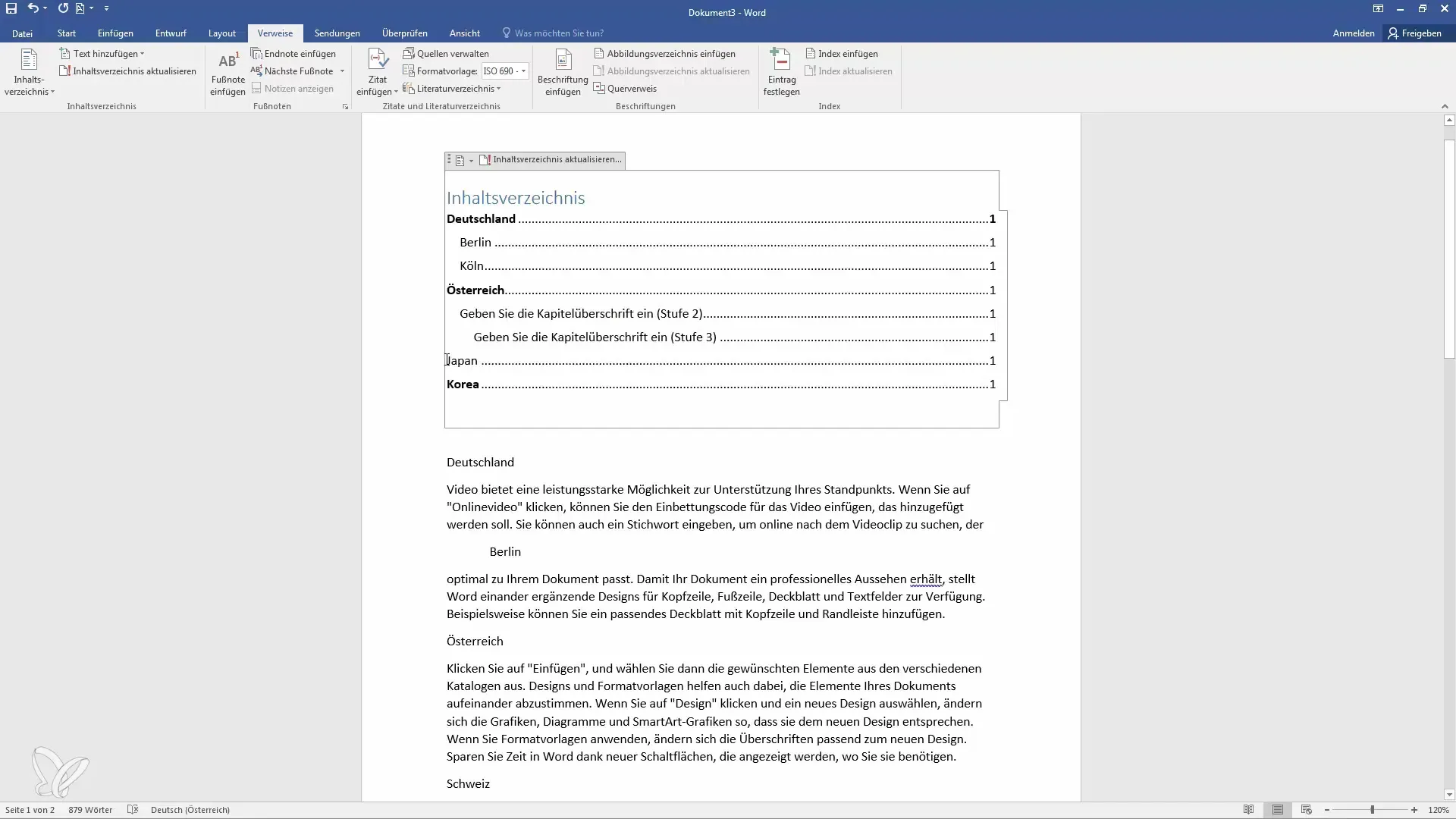
Secinājums
Rezumējot var teikt, ka satura rādītāja izveidošana Word programmā ar rokām ir noderīgs, bet arī sarežģīts uzdevums. Tas dod iespēju izveidot satura rādītāju tieši tādu, kādu vēlaties, taču prasa lielu uzmanību, ievadot un pielāgojot saturu.
Kopsavilkums
Satura rādītājs Word programmā ir rūpīgi jāplāno un jāpielāgo. Katrs solis ir jāveic rūpīgi, lai nodrošinātu dokumenta skaidrību.
Biežāk uzdotie jautājumi
Kā izveidot satura rādītāju programmā Word?Lai izveidotu satura rādītāju, atveriet cilni "Atsauces" un izvēlieties iespēju "Satura rādītājs".
Vai satura rādītāju var atjaunināt automātiski?Satura rādītājs vienmēr jāatjaunina manuāli, jo nav automātisku funkciju.
Kāpēc man vajadzētu izmantot manuālo satura rādītāju? Manuālais satura rādītājs ļauj labāk kontrolēt struktūru, taču tā trūkums ir tas, ka tas prasa vairāk laika.
Kas man jāpatur prātā saistībā ar lappušu numuriem?Pārliecinieties, ka lappušu numurus manuāli pielāgojat katru reizi, kad tos ievietojat vai maināt.
Vai automātiskais satura rādītājs ir vienkāršāks? Jā, automātiskais satura rādītājs atjauninās pats, tādējādi ietaupot daudz laika un pūļu.


